Last updated on 2024-01-05, by mia
TVer(ティーバー)の動画を録画して保存する方法【徹底検証済み】

TVer(ティー バー)とは?
近年、日本のオンデマンド動画配信サービスの中で注目を集めているのが「TVer(ティーバー)」です。TVerは、様々なジャンルのテレビ番組、ドラマ、アニメ、バラエティ番組などを視聴者に無料で提供するオンデマンド動画配信サービスとして、その豊富なコンテンツと利便性が魅力となっています。
TVerはスマートフォン、タブレット、パソコンなど、さまざまなデバイスでの利用に対応しており、いつでもどこでも好きな番組を視聴することが可能です。TVer番組の提供元は複数の放送局や制作会社であり、幅広いコンテンツが視聴可能です。特定の放送局の番組を逃した場合や、過去のエピソードを見逃した場合でも、TVerを通じて視聴することができます。
TVerでは、視聴者に広告を表示することで完全無料でサービスを提供しており、会員登録やサブスク料金プランは不要です。TVerを通じて、視聴者は多様なエンターテインメントを手軽に楽しむことができ、これからも日本のオンデマンド動画配信サービスの一翼を担っていくことでしょう。
目次
PCでTVerの動画を高画質に録画して保存する方法
パソコンでTVerの動画を録画して保存するには、専門な画面録画ソフトを利用する必要があります。今回は、動画録画機能として有名な「CleverGet スクリーンレコーダー」がお薦めです。
以前では「ストリームレコーダー」というChromeブラウザ拡張機能を使えばTVerの動画を録画できますが、昨年以来、TVerのウェブサイト仕様更新により、「ストリームレコーダー」は正常に動作できず、TVerを録画できなくなりました。
「CleverGet スクリーンレコーダー」はTVerで配信している動画を簡単に録画して、高画質なMP4に保存できます。
TVer動画録画がもちろん、YouTube、Amazonプライムビデオ、Netflix、Hulu、U-NEXT、ABEMAなどの動画配信サービスから動画を録画保存することが可能です。ライブ配信、生放送、ムービー、TV番組、アニメ、ニュースなど、様々なタイプのオンライン動画をキャプチャーして保存できます。
それに、バックグラウンド録画機能も搭載されているので、Tver番組動画を録画する際、録画する画面(ブラウザなど)を表示しない状態でも録画ができます。他のアプリを使ったり、画面を切ったりしているときにもTver動画をバックグラウンドで録画を続けられます。
CleverGet スクリーンレコーダーはよりスムーズで高品質な動画録画のために、録画スケジュール設定、TVer動画の保存形式、動画画質など、録画設定を自由にカスタマイズできます。
Tver動画の再生時間に合わせて、録画終了時刻を設置しておけば、パソコンから離れていても自動でTver番組動画を録画・保存してくれるのでとても便利です。
さらに、CleverGet スクリーンレコーダーは、TVer番組動画のタイトル、長さ、ファイルサイズ、フォーマットなどのメタデータ情報を画面録画同時に保存するため、録画したTVer動画の管理も手軽にできます。

無料で利用できる安全・最強のTVer録画ソフト
- TVer、YouTube、ニコニコ、Instagramなどの動画サイトやAmazonプライムビデオ、Netflix、Hulu、U-NEXT、ABEMAなどの動画配信サービスに対応、誰にでも簡単に動画を録画できる
- バックグラウンド録画とフルスクリーン録画機能でTVer動画を録画・保存する
- 1080Pの高画質でTVer動画を録画して保存できる
- TVer動画をMP4形式に保存し、どんなデバイスでも再生可能
- 動画メタデータ情報を保存し、メディアサーバーの管理も快適
- 対応OS:Windows 11/10/8/7、Mac OS 10.15…/14
★ セキュリティが検証済み ★ 30日間返金保証 ★ 無料サポート
■「CleverGet スクリーンレコーダー」でTVerの動画を録画して保存する方法
CleverGet スクリーンレコーダーの使い方もとても簡単で、たった1クリックでTVer動画の録画が可能!早速ですが、Tverの動画を録画して保存する手順は下記に詳しく説明します!
・手順1: まずは上記のダウンロードボタンをクリックしてCleverGet スクリーンレコーダーをお使いのパソコンでダウンロード&インストールします。そしてCleverGetを起動します。
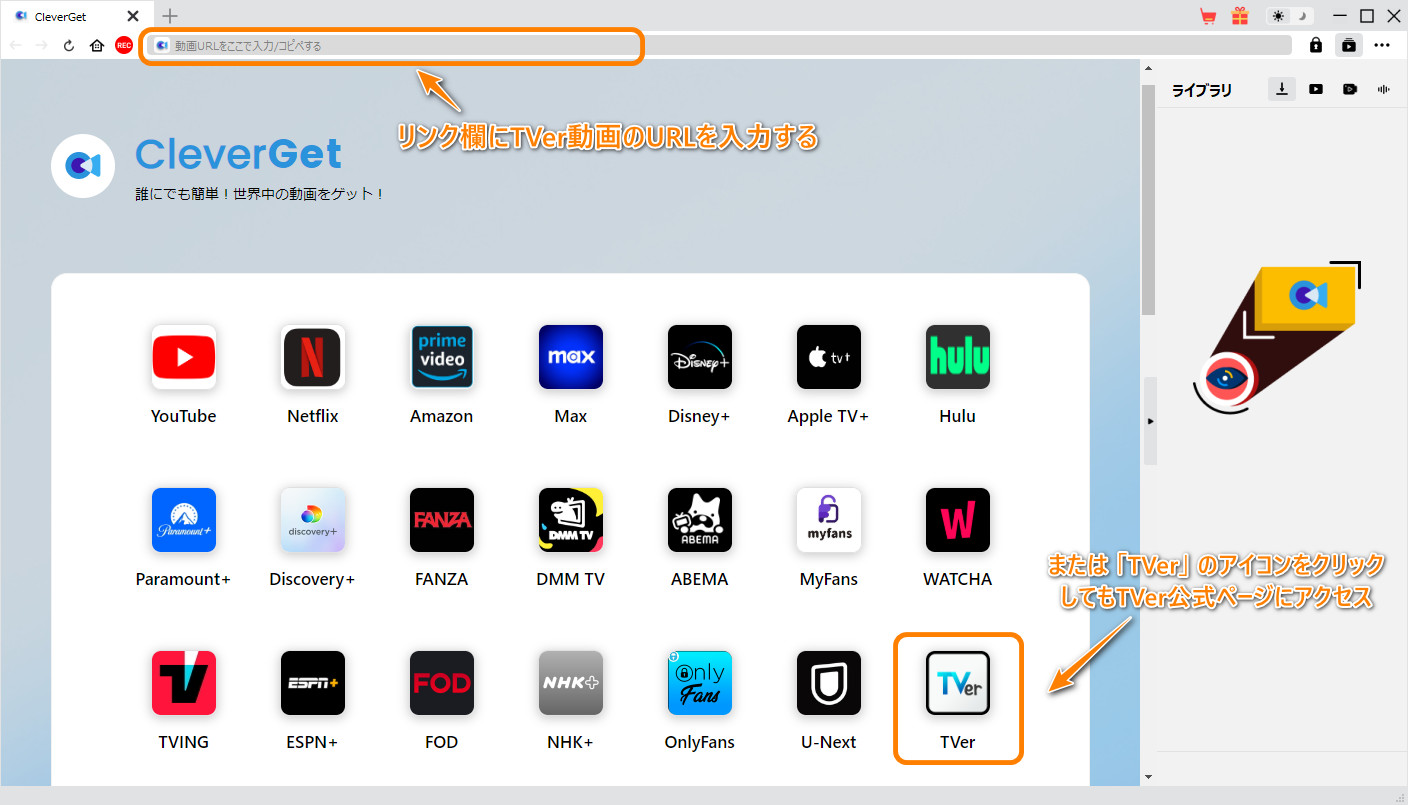
・手順2: CleverGetの上部にあるリンク欄にTVerの公式サイトにアクセスします。またはメイン画面にある「TVer」のアイコンをクリックします。
CleverGetはブラウザ型の動画録画・ダウンロードソフトですので、CleverGetでTVerの番組を検索し、ストリーミング再生することができます。
さあ、CleverGetで録画したいTVer番組を再生します。より良いTVer動画を録画するには、「全画面」で動画を再生しましょう。
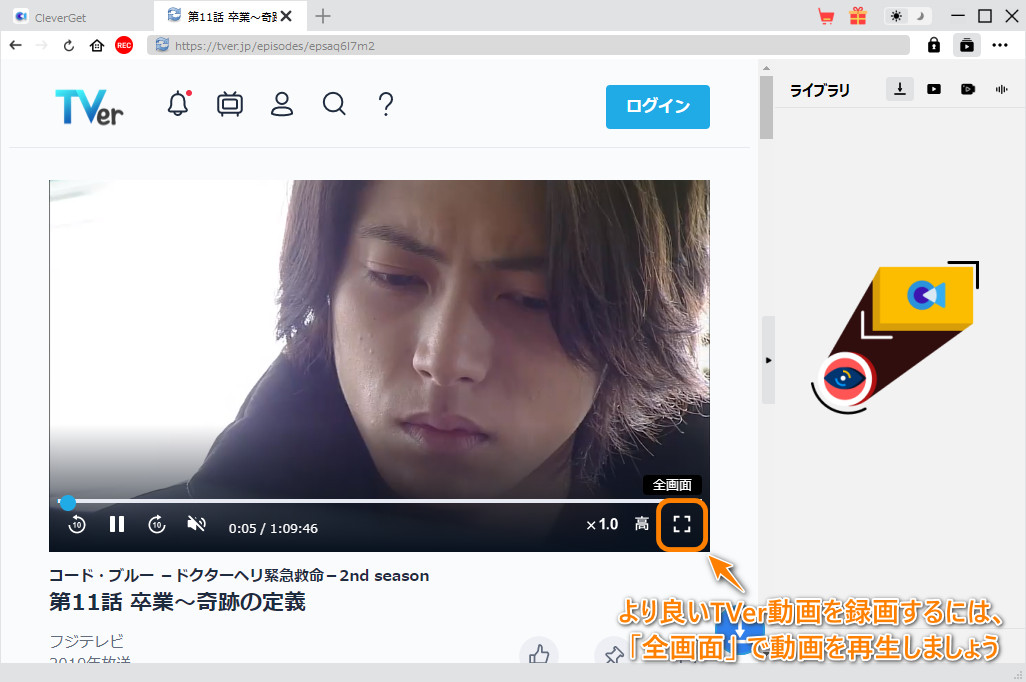
・手順3: TVer動画を再生しながら、「画面録画」ボタンをクリックすると録画設定に入ります。
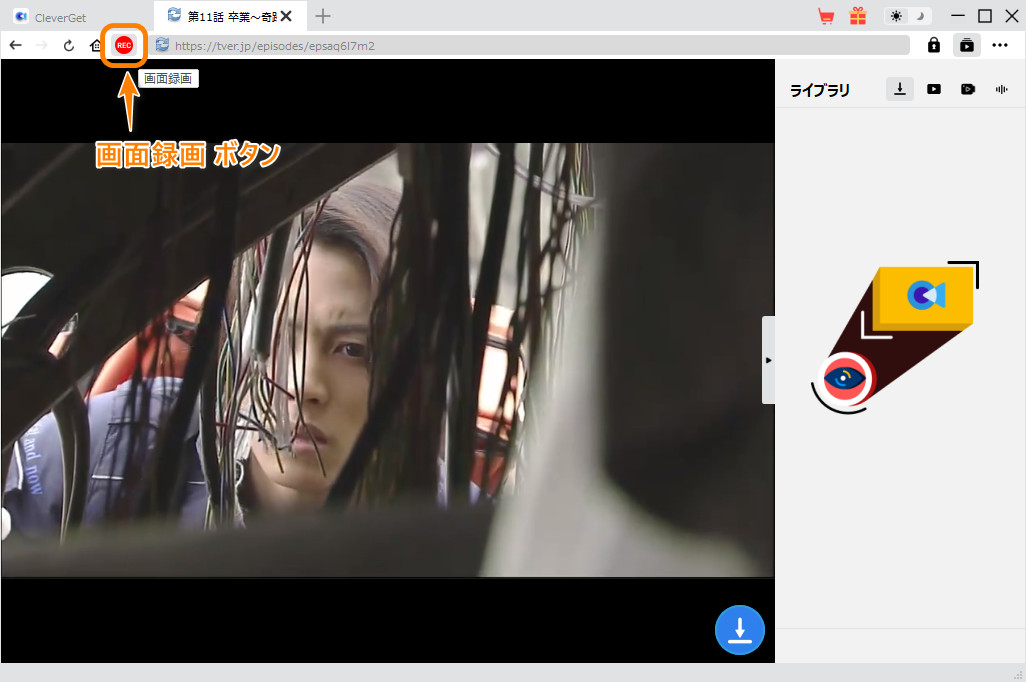
・手順4: ポップアップ録画設定画面で、録画されたTVer動画ファイルの保存先、録画画質や保存形式を設定しましたら、「録画開始」 ボタンをクリックすると、TVer動画の録画作業を開始します。
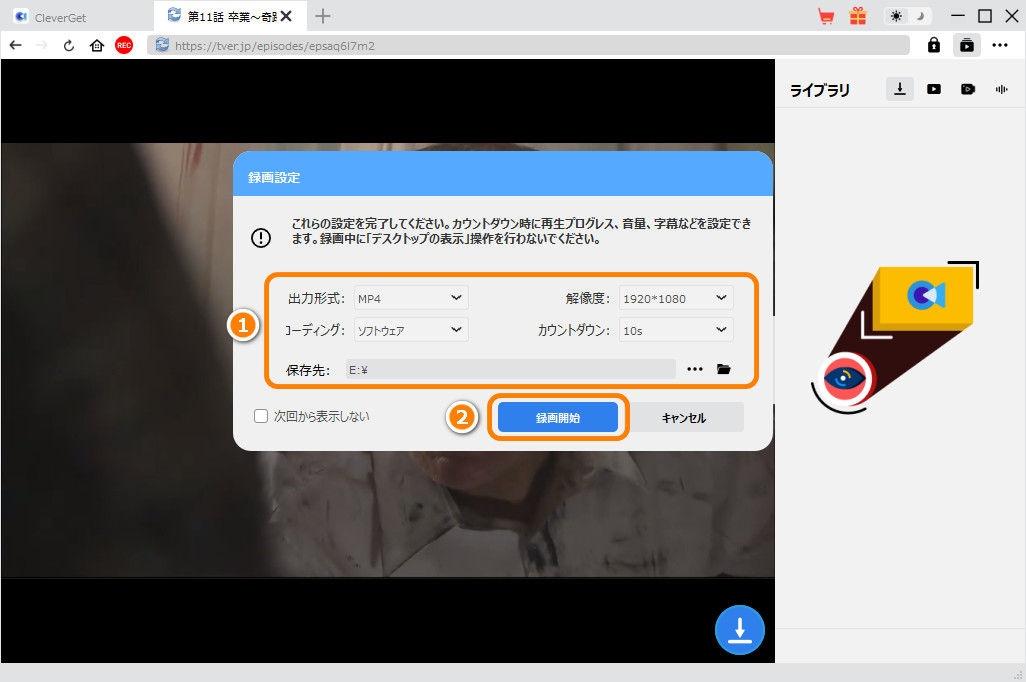
・手順5: 録画プロセスの画面で録画の詳細情報が確認できます。いつでも録画を停止可、そして録画を再開できます。録画プロセスを終了するには、シャットダウンアイコン をクリックすればいいです。

・手順6: 録画したTVer動画ファイルはCleverGetメイン画面の「ライブラリ」>「録画した動画」タブで確認できます。
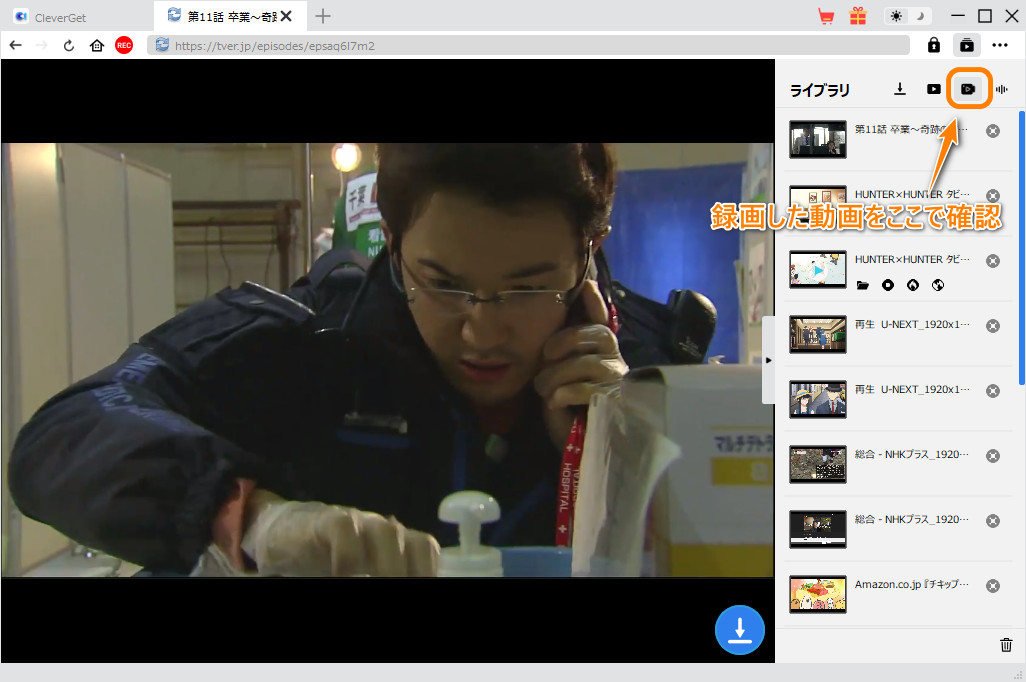
以上で、CleverGetスクリーンレコーダーを利用してTVerの動画を録画してパソコンに簡単保存する方法を紹介しました。録画したTVer動画を永久に保存でき、外出や旅行時でも無制限にオフラインで視聴できます。
この方法はTVer動画を録画できるだけでなく、Amazonプライムビデオの動画録画、FOD、ディズニープラス、Netflix、AbemaTVなどの録画保存にも対応しています。CleverGetスクリーンレコーダーを使ってストリーミング動画を録画してみましょう!
TVer 録画よりTVer ダウンロードのほうがおすすめ
CleverGet スクリーンレコーダーでTVer動画を録画するのは簡単ですが、これはもっと便利なTVer動画保存方法があります。
TVerの動画を録画する場合、TVer動画をずっと再生する必要がありますね。CleverGet スクリーンレコーダーにはバックグラウンド録画機能があり、録画中でも他のプログラムの使用には影響がありません。ただし、TVer動画を連続再生が必要なため、時間がかかり、特にドラマやアニメなどのシリーズ作品を録画したい場合は手間がかかります。
また、TVerの広告が多く、動画の前後や途中に表示されるため、TVerの動画を録画すると、広告も一緒に録画されてしまいます。後で再生する際に広告が混ざることで、視聴が煩雑になります。
この場合、「CleverGet TVer動画ダウンロード」が役に立ちます。
「CleverGet TVer動画ダウンロード」はCleverGetオールインワンに内蔵のモジュールの1つで、TVerからすべての番組動画を広告なしでダウンロードして、高画質なMP4に永久保存することができます。
また、TVer動画をダウンロードする際、流れるうざい広告を全部削除して、スッキリした動画を保存できます。ダウンロードしたTVer動画はいつでもどこでもオフラインで視聴することもできます。
さらに、「CleverGet TVer動画ダウンロード」は一括ダウンロード機能を備わっていますので、TVerから複数のエピソード、またはシーズンごと、すべてのシーズン全体を一気にダウンロードすることができます。GPU加速技術をサポートするため、高速ダウンロードで時間が節約です!
- CleverGet TVer動画ダウンロード
- ・TVer動画を簡単にダウンロードして、オフラインで再生可能
- ・CM広告を削除してからTVer動画をダウンロードできる
- ・TVer動画をMP4/MKVに保存、様々なデバイスで再生可能
- ・TVerのドラマ・アニメやシリーズ作品を一括ダウンロード
- ・TVerのドラマ・アニメやシリーズ作品を一括ダウンロード
- ・TVer動画を高画質で高速保存、字幕/吹替/副音声を保存可能
- ・ダウンロードされたTVer動画をBlu-ray/DVDに書き込む
- ・直感的な操作画面、初心者でも使い勝手

以下では、「CleverGet TVer動画ダウンロード」を使用してをTVerの動画をダウンロードして永久に保存する方法を紹介します。
・手順1: CleverGet TVer動画ダウンロードをお使いのパソコンでダウンロード&インストールします。そしてCleverGetを起動します。
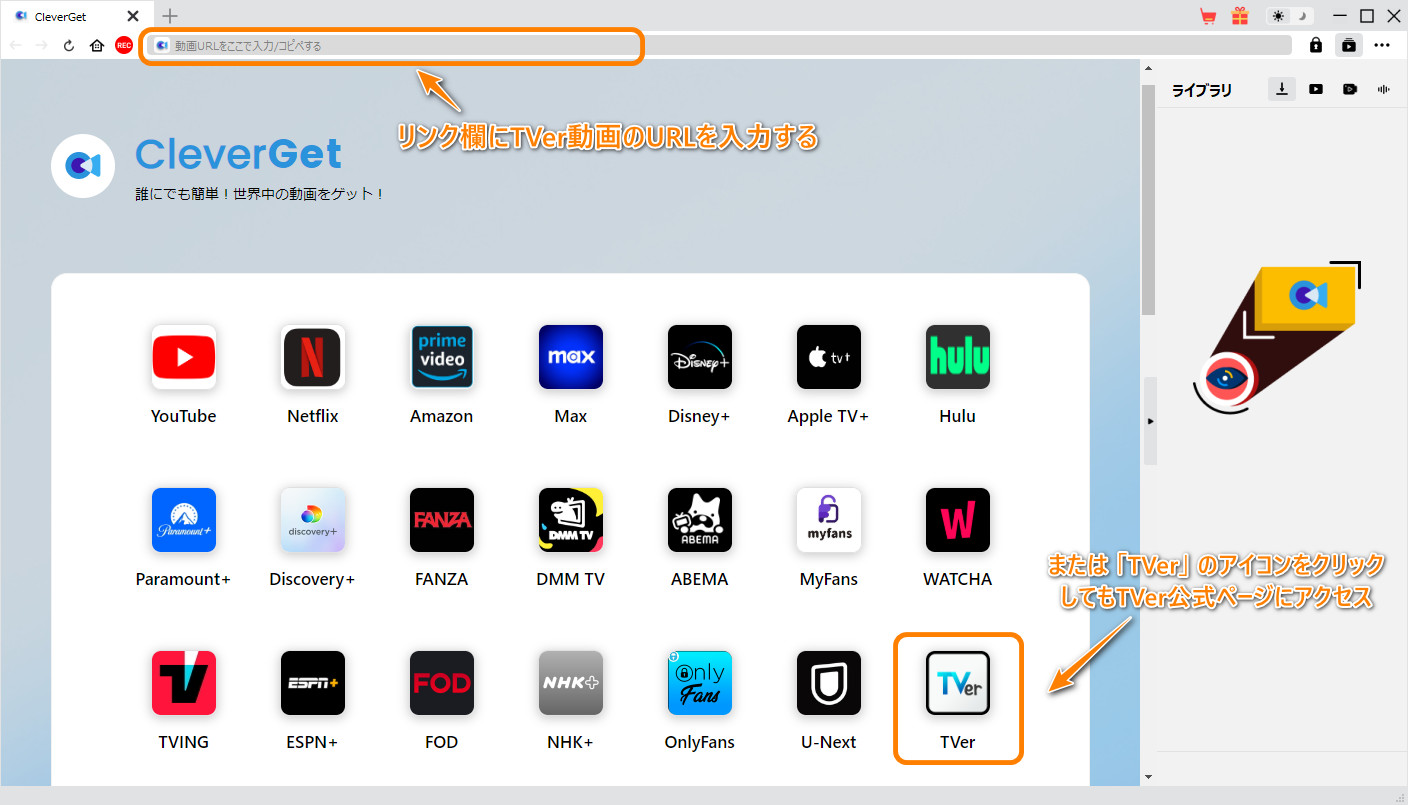
・手順2: CleverGetのメイン画面にある「TVer」アイコンをクリックし、TVerの公式サイトを開きます。
ダウンロードしたいTVer動画を再生します。
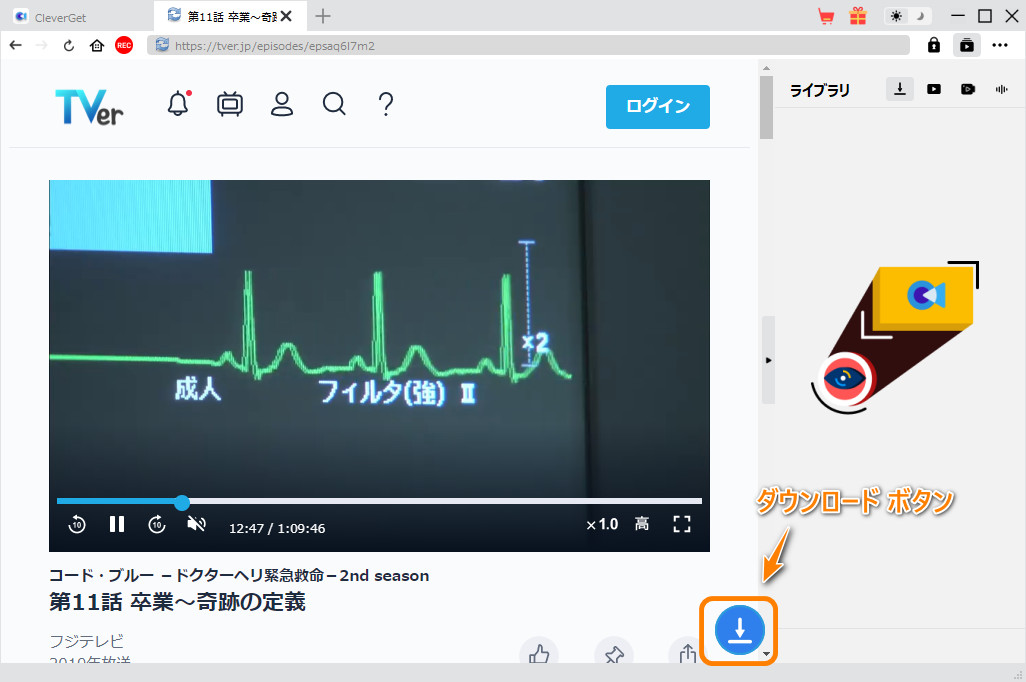
・手順3: 動画を再生しながら、再生画面の右下にある青いダウンロードボタンをクリックします。CleverGetは自動的に動画のダウンロード解析を行います。
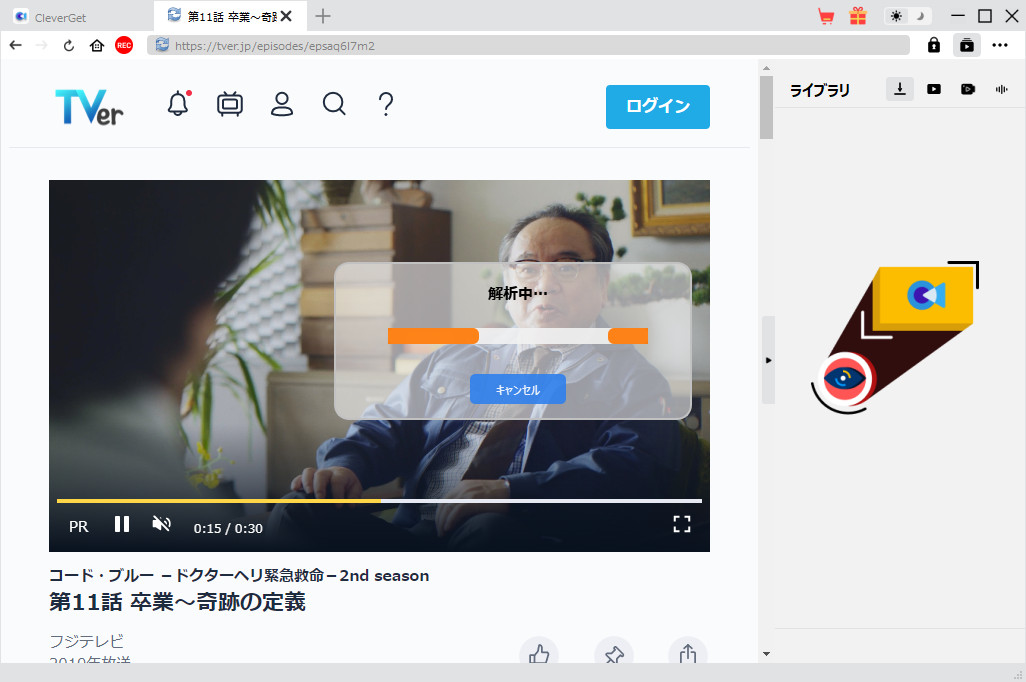
・手順4: 間もなくダウンロード可能な動画ファイルが検出され、リスト表示されます。
ここで、ダウンロードしたいエピソードにチェックを入れて選択します。シーズンごとや複数のエピソードを選択して一括ダウンロードできます。
また、画質(解像度)、出力形式(MP4/MKV)、字幕や音声の選択などのダウンロード設定ができます。
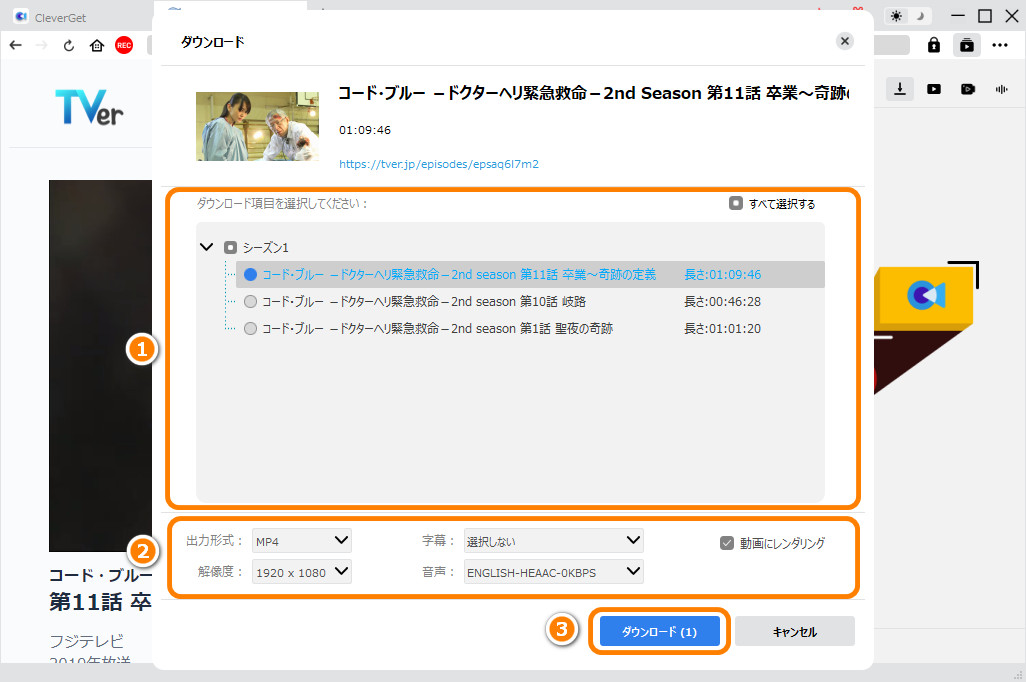
・手順5: ウンロード設定が完了したら、「ダウンロード」ボタンをクリックして、TVer動画のダウンロードを開始します。
右側の「ライブラリ」でダウンロード中動画やダウンロードされた動画が確認できます。
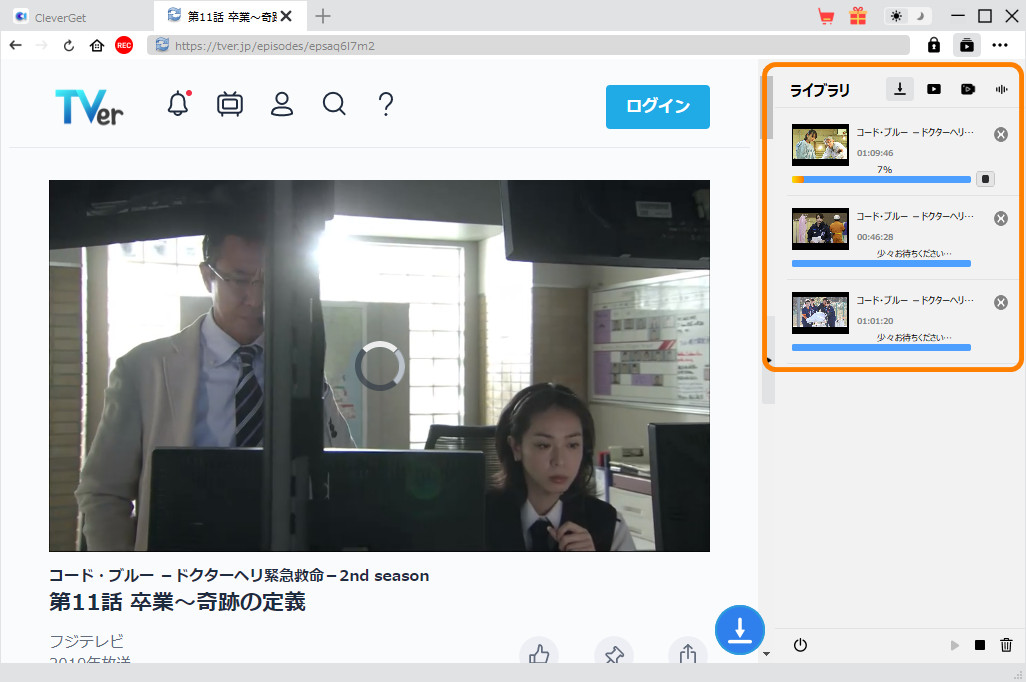
スマホ(iPhone/Android)でTVerの番組を録画して保存する方法
iPhoneやAndroidの標準の録画機能では、TVerの動画を録画することができません。これは著作権保護のためで、TVerの動画を再生中に録画機能を起動すると、画面が黒くなることがあります。

したがって、TVerの動画をスマートフォンで録画する場合は、専用の録画アプリを使用する必要があります。iPhoneユーザーの場合、以前はiCapを使用していたそうです。iCapはHLS(m3u8)形式の動画をMP4形式に変換できるため、TVerの動画を録画するのに適していました。
ただし、最近のTVerのウェブサイトのアップデートにより、iCapなどのアプリを使用しても録画が失敗することが頻繁に発生しているそうです。Androidユーザーにとっても1DMなどのTVer専用の録画アプリが同様の問題に直面しているようです。
しかし、スマートフォンでTVerの動画を録画する必要がある場合は、iCapや1DMなどのアプリが依然として最適な選択肢とされています。これらのアプリの使用方法については、下記リンクの記事をご確認ください。 iCap(iPhone用)や1DM(Android用)でTVer動画を録画して保存する方法
一方で、個人的にはTVerの動画を録画・ダウンロードする場合、パソコンを使用することをお勧めします。パソコンのメモリは一般的にスマートフォンよりも大きいため、より多くの動画を一度にダウンロードでき、メモリの不足を心配する必要がありません。また、上記に紹介したダウンロードソフト「CleverGet TVer動画ダウンロード」の使用もより簡単で、TVerの動画を手軽にダウンロードできます。
TVer録画・ダウンロードするのは利用規約に違反するかどうか
TVer画面を録画やダウンロードする際には、利用規約に違反するかどうかのは多くの人が気になりますね。要すると、録画・ダウンロードした動画は個人的に利用限り、違法行為ではありません。
また、TVer画面録画時、下記のような法的・倫理的な観点やサービスの利用規約を尊重する必要があります。
TVer録画・ダウンロードする際の注意点
-
利用規約の確認:
TVerや他のオンデマンド動画サービスは、利用者に対して動画の録画やダウンロードを制限する場合があります。サービスの利用規約をよく確認し、規約に従った使用を心がけましょう。
-
著作権の尊重:
コンテンツは制作会社や著作権者によって所有されています。無断での録画や再配信は著作権法に抵触する可能性があります。合法的な手段での視聴や録画を心がけましょう。
-
プライバシーの尊重:
TVerの利用規約や日本のプライバシー法に基づき、他の利用者のプライバシーを尊重してください。無断で他者のコンテンツを録画することは避けましょう。
-
広告の取り扱い:
TVerは広告を挿入することがあります。録画する際には、広告も一緒に録画されることになります。これが問題となる場合は、サービス提供者のポリシーに従いましょう。
-
個人的な利用に限定:
録画したコンテンツは個人的な利用に限定し、第三者と共有したり商業利用したりしないようにしましょう。
以上のポイントに留意しながら、TVer画面の録画・ダウンロードを合法かつ倫理的に行うことができます。
まとめ
今回は、Tverの動画を録画して保存する方法について紹介してみました。
「CleverGetスクリーンレコーダー」というソフトを使ってパソコンでTVer動画を録画して保存するツールや方法を解説しました。
勿論、一番のお薦めは、TVer動画をダウンロードして保存できるソフト「CleverGet TVer動画ダウンロード」ですね。「時間節約、便利、効率、高性能」この4つのキーワードでこのソフトを概括的に把握できます。
「CleverGetスクリーンレコーダー」と「CleverGet TVer動画ダウンロード」とも、各3つのTVer動画を無料で録画・ダウンロードして保存できるので、お気に入りの方ならぜひ一度お試しください。
★ セキュリティが検証済み ★ 30日間返金保証 ★ 無料サポート



 今すぐダウンロード
今すぐダウンロード 今すぐダウンロード
今すぐダウンロード


















